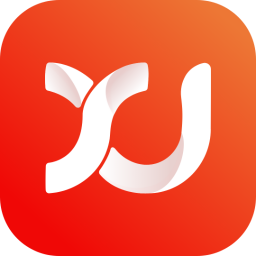寻简思维导图导出为pdf格式的教程
2023-09-14 11:02:56作者:极光下载站
寻简思维导图是非常好用的效率办公软件,用户可以用来整理信息思路,通过创建的树状结构的思维导图,来清晰呈现出和组织思维,并快速查找和管理相关的信息,因此寻简思维导图软件受到了不少用户的喜欢,当用户在使用寻简思维导图软件时,可以看到提供的各种免费制作模板,用户按照自己的需求来制作后,可以选择将其导出来使用,最近小编看到有用户问到寻简思维导图怎么导出为pdf格式的问题,这个问题需要用户在菜单栏中点击导出选项,接着在弹出来的格式选项卡中选择pdf格式即可解决问题,那么接下来就让小编来向大家分享一下寻简思维导图导出为pdf格式的方法教程吧,希望用户能够喜欢。
方法步骤
1.用户在电脑桌面上打开寻简思维导图软件,并来到主页上来进行设置
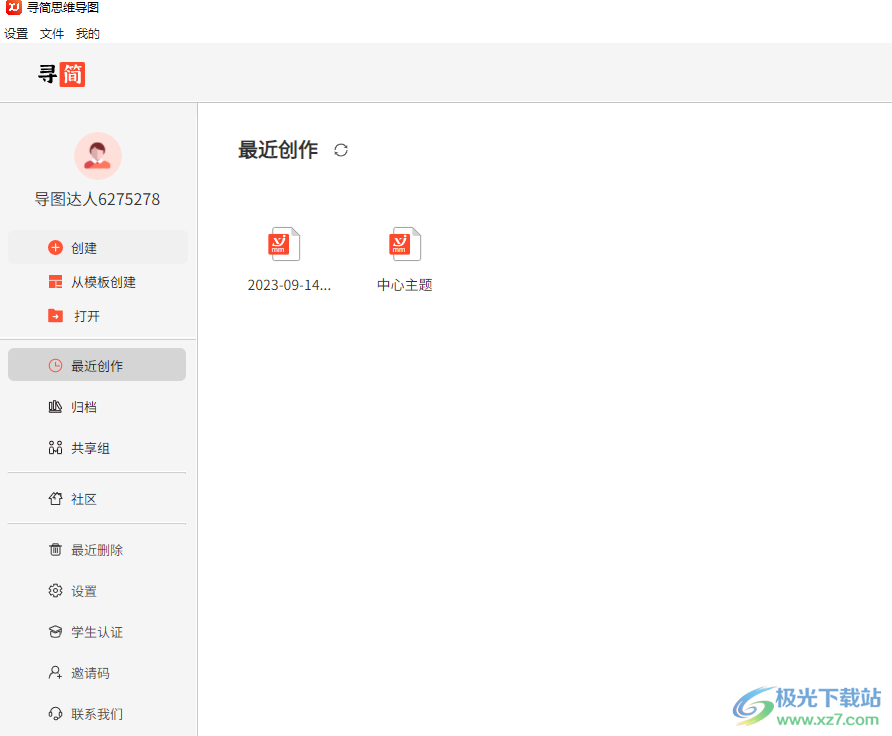
2.在左侧的左键选项卡中点击最近创作选项卡,接着可以看到右侧页面显示出来的文件选项,用户将需要的文件打开
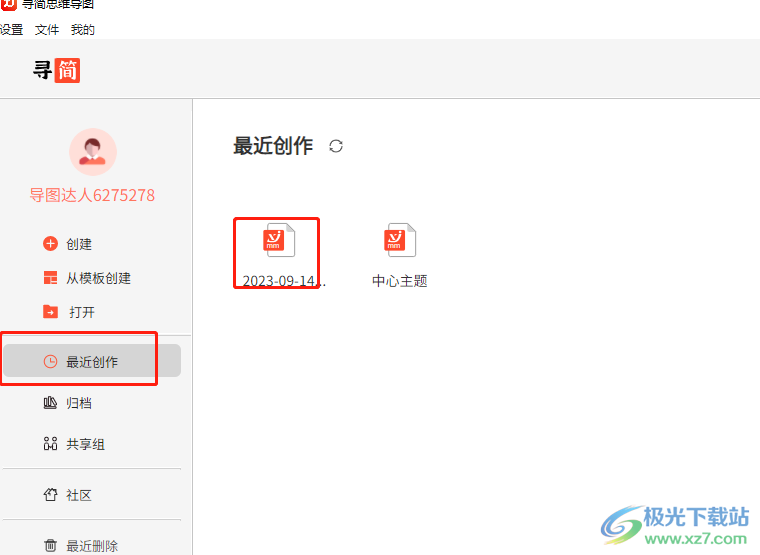
3.这时进入到思维导图的编辑页面上,用户根据自己的需求来进行设置
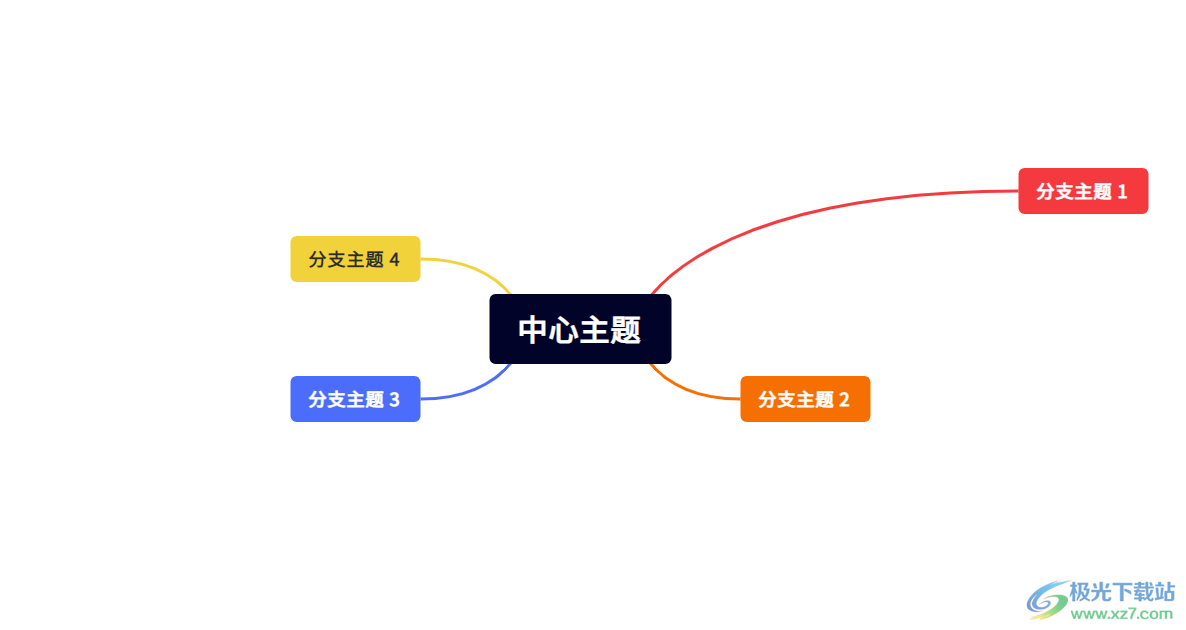
4.然后点击页面左上角处的导出选项,可以看到弹出来的下拉选项卡,用户选择其中的pdf格式选项
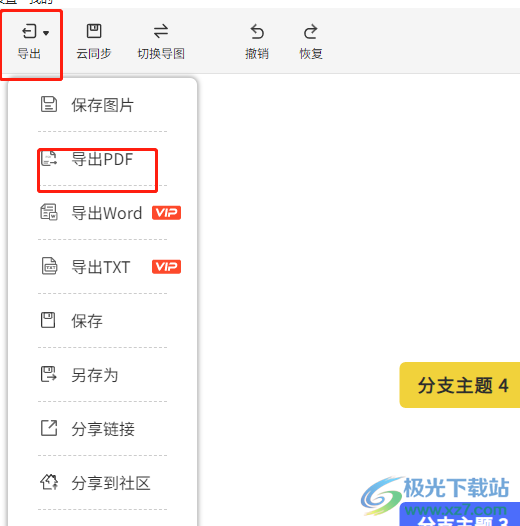
5.在打开的导出pdf格式窗口中,用户需要设置好保存路径并按下保存按钮
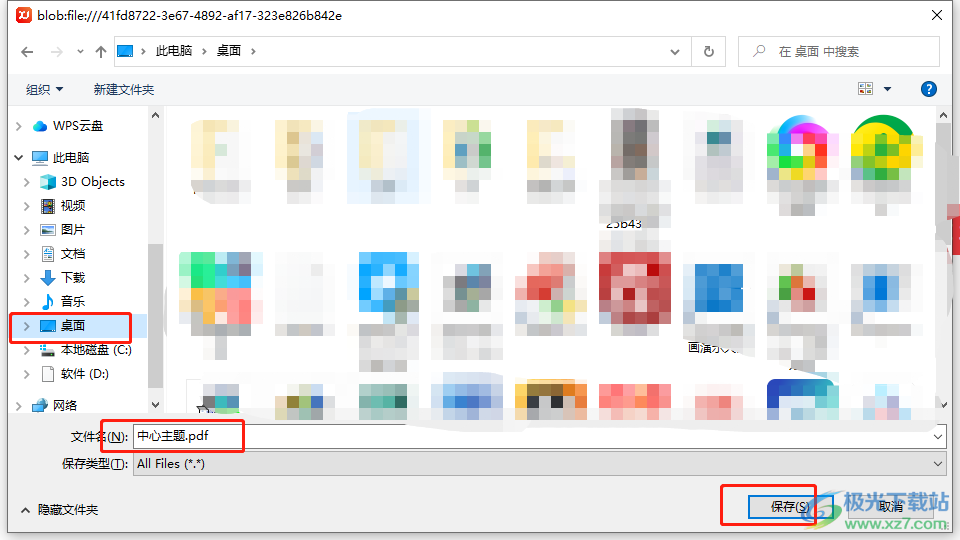
6.小编将其保存到电脑桌面上,用户来到电脑桌面上,就可以看到成功保存出来的pdf格式了

以上就是小编对用户提出问题整理出来的方法步骤,用户从中知道了大致的操作过程为点击导出——pdf格式——选择保存位置——保存这几步,整个操作过程是很简单的,因此感兴趣的用户可以跟着小编的教程操作起来,一定可以成功将思维导图保存为pdf格式的。